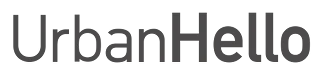Comment désactiver le WiFi la nuit ?
Avant de commencer
Assurez-vous que REMI est branché, sous tension et bien associé à votre application mobile (voir comment associer REMI).
Comment désactiver le WiFi la nuit ?
REMI vous permet de programmer facilement l’arrêt du WiFi la nuit pour réduire l’exposition aux ondes. Cependant, pour que REMI puisse se reconnecter automatiquement, vous devez également programmer un second événement de réactivation du WiFi. Voici comment procéder :
1. Programmer l’arrêt du WiFi
- Accédez à l’onglet « Horaires » dans l’application REMI.
- Appuyez sur le bouton « + » en haut à gauche pour créer un nouvel évènement.
- Configurez les jours et l’heure à laquelle vous souhaitez désactiver le WiFi.
- En bas des réglages, utilisez le bouton WiFi : Bouton à droite : Le WiFi reste actif. Bouton à gauche : Le WiFi est désactivé.
2. Programmer la réactivation du WiFi
Une fois le WiFi désactivé, REMI ne pourra pas se reconnecter automatiquement à Internet, sauf si vous programmez un second événement de réactivation du WiFi. Sans cet événement, REMI restera hors ligne, et vous devrez le réassocier manuellement à l’application (voir comment réassocier REMI).
- Dans l’onglet « Horaires », créez un nouvel événement.
- Réglez l’heure de réactivation du WiFi (par exemple, à 6h30 du matin pour que REMI soit prêt dès le réveil).
- En bas des réglages, assurez-vous que le bouton WiFi est activé (à droite).
Conseil :
Créez un événement de coupure du WiFi indépendant de l’heure de coucher. Par exemple, si votre enfant se couche à 20h30, programmez la coupure à 22h pour vous laisser le temps d’ajuster les paramètres de REMI après le coucher.
Adaptez les horaires pour le vendredi et samedi soir si vous souhaitez garder accès au babyphone en cas de sortie.
À savoir :
Pour utiliser les fonctions Talkie-Walkie et Babyphone, REMI et l’application doivent être connectés à Internet via WiFi. Si REMI est hors ligne, ces fonctionnalités ne seront pas disponibles.